Öffnen Sie nicht die Datei, die dem New Fax Received E-Mail-Betrug anhängt
Phishing/BetrugAuch bekannt als: Mögliche Malware-Infektionen
Der kostenlose Scanner prüft, ob Ihr Computer infiziert ist.
JETZT ENTFERNENUm das Produkt mit vollem Funktionsumfang nutzen zu können, müssen Sie eine Lizenz für Combo Cleaner erwerben. Auf 7 Tage beschränkte kostenlose Testversion verfügbar. Eigentümer und Betreiber von Combo Cleaner ist RCS LT, die Muttergesellschaft von PCRisk.
Was ist der New Fax Received E-Mail-Betrug?
Betrüger verwenden Phishing-E-Mails, um Empfänger dazu zu verleiten, persönliche Informationen (z. B. Kreditkartendaten, Logindaten) zur Verfügung zu stellen. Normalerweise geben sie sich als seriöse Unternehmen, Organisationen oder andere Entitäten aus und fügen ihren E-Mails einen Link zu einer betrügerischen Webseite hinzu. Diese Phishing-E-Mail enthält einen Link, der entwickelt wurde, um eine gefälschte Microsoft-Seite zu öffnen.
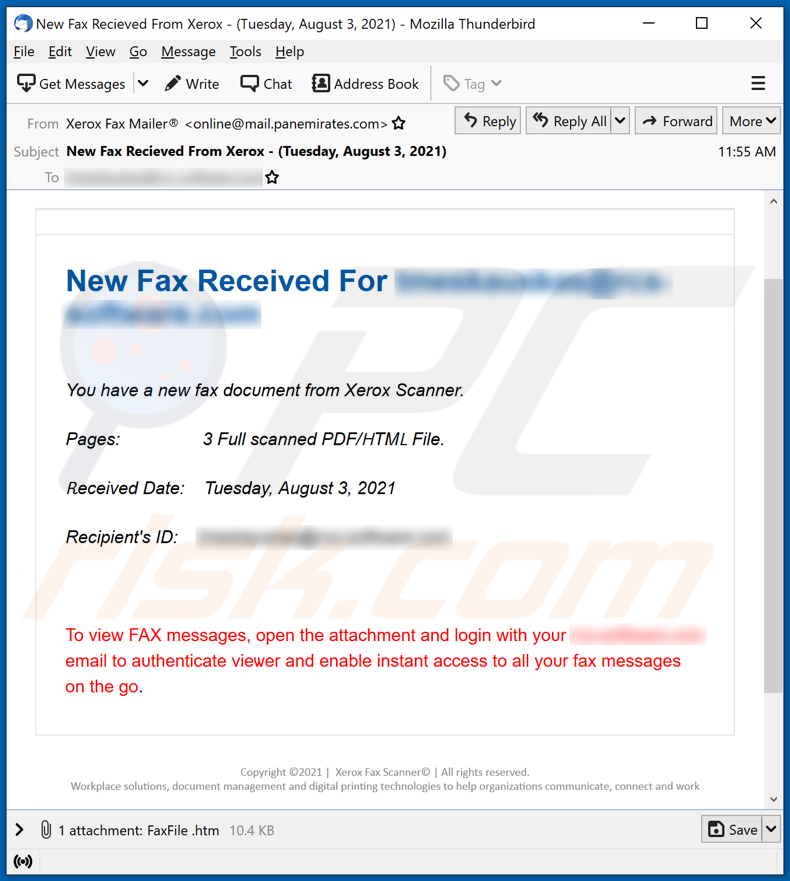
Die Phishing-E-Mail New Fax Received im Detail
Betrüger hinter dieser Phishing-E-Mail versuchen, die Empfänger dazu zu verleiten zu glauben, dass sie eine E-Mail-Benachrichtigung über eine Fax-Nachricht (drei gescannte PDF- und HTML-Dateien) erhalten haben, die über den Xerox-Scanner empfangen wurde. Ihr Ziel ist es, Empfänger dazu zu verleiten, die angehängte Datei ("FaxFile .htm") zu öffnen und dann ihre Login-Informationen auf einer gefälschten Microsoft-Seite einzugeben.
Die zuvor erwähnte Webseite wurde entwickelt, um wie eine Microsoft-Login-Webseite auszusehen. Sie bittet darum, eine E-Mail-Adresse und ein Passwort (Logindaten) einzugeben, um sich anzumelden. Diese Seite sendet eingegebene Daten an einen Fernserver, der von Betrügern hinter einer Phishing-E-Mail kontrolliert wird, die verwendet wird, um sie zu fördern - Betrüger verwenden sie, um Login-Informationen zu stehlen.
Normalerweise verwenden Betrüger gestohlene Login-Informationen, um E-Mail-, Bank-, Social-Media- und andere Konten zu kapern und sie für Identitätsbetrug, dem Versenden von Spam, der Übermittlung von Malware, betrügerische Einkäufe, Transaktionen und so weiter zu verwenden. Dies hängt von den Arten von Konten ab, auf die sie zugreifen konnten.
Es ist wichtig zu erwähnen, dass Betrüger versuchen, mit denselben Login-Informationen auf mehrere Konten zuzugreifen, da einige Benutzer dieselben Login-Informationen für mehr als ein Konto verwenden. Daher wird dringend davon abgeraten, dieselben Login-Informationen für mehrere Konten zu verwenden.
| Name | New Fax Received Email Scam-E-Mail-Betrug |
| Art der Bedrohung | Phishing, Schwindel, Social Engineering, Betrug |
| Falsche Behauptung | Neu erhaltenes Fax von Xerox |
| Anhang | FaxFile .htm (sein Name kann variieren) |
| Erkennungsnamen (FaxFile .htm) | AhnLab-V3 (Phishing/HTML.Generic), Fortinet (HTML/Phishing.B95A!tr), ESET-NOD32 (HTML/Phishing.Gen), Ikarus (Phishing.HTML.Doc), Vollständige Liste von Erkennungen (VirusTotal) |
| Symptome | Nicht autorisierte Online-Einkäufe, geänderte Online-Kontopasswörter, Identitätsdiebstahl, illegaler Zugriff auf den Computer. |
| Verbreitungsmethoden | Betrügerische E-Mails, betrügerische Online-Pop-up-Anzeigen, Techniken zur Vergiftung von Suchmaschinen und falsch geschriebene Domains. |
| Schaden | Verlust sensibler privater Informationen, Geldverlust, Identitätsdiebstahl. |
| Malware-Entfernung (Windows) |
Um mögliche Malware-Infektionen zu entfernen, scannen Sie Ihren Computer mit einer legitimen Antivirus-Software. Unsere Sicherheitsforscher empfehlen die Verwendung von Combo Cleaner. Combo Cleaner herunterladenDer kostenlose Scanner überprüft, ob Ihr Computer infiziert ist. Um das Produkt mit vollem Funktionsumfang nutzen zu können, müssen Sie eine Lizenz für Combo Cleaner erwerben. Auf 7 Tage beschränkte kostenlose Testversion verfügbar. Eigentümer und Betreiber von Combo Cleaner ist RCS LT, die Muttergesellschaft von PCRisk. |
Phishing-E-Mails im Allgemeinen
Zusammenfassend lässt sich sagen, dass Betrüger diese Phishing-E-Mail verwenden, um Empfänger dazu zu verleiten, ihre E-Mail-Adressen und Passwörter über die angehängte HTML-Datei anzugeben, die zum Öffnen einer Webseite entwickelt wurde, die wie eine Microsoft-Seite aussieht. Ihr Ziel ist es, Logindaten zu stehlen und sie zu verwenden, um Online-Konten zu kapern (oder gestohlene Informationen im Dark Web zu verkaufen).
Weitere Beispiele für Phishing-E-Mails sind "System Has Detected Irregular Activity Email Scam", "Email Cloud Scam" und "Mail Delivery Failure Scam". Die meisten von ihnen enthalten einen Webseiten-Link, der entwickelt wurde, um eine irreführende Webseite zu öffnen. Es ist wichtig zu erwähnen, dass E-Mails außerdem als Kanal zur Verbreitung von Malware verwendet werden können.
Wie infizieren Spam-Kampagnen Computer?
Wenn Cyberkriminelle E-Mails verwenden, um Malware zu verbreiten, versenden sie Briefe mit schädlichen Anhängen oder Webseiten-Links. Empfänger infizieren Computer mit Malware, indem sie bösartige Dateien öffnen. Normalerweise streben Cyberkriminelle danach, Empfänger dazu zu verleiten, ein bösartiges MS Office-, PDF-Dokumente, ausführbare Dateien, JavaScript-Dateien, Archivdateien (deren Inhalte) zu öffnen.
Bösartige Dokumente, die mit MS Office geöffnet werden, installieren keinerlei Malware, es sei denn, Benutzer aktivieren in ihnen vorhandene Makrobefehle (das Bearbeiten/Inhalte). Obwohl dies nicht für bösartige Dokumente gilt, die mit MS Office-Versionen geöffnet werden, die vor 2010 veröffentlicht wurden, verfügen - diese Versionen verfügen nicht über die Funktion "Geschützte Ansicht" und installieren Malware, ohne nach der Aktivierung von Makrobefehlen zu fragen.
Wie kann die Installation von Malware vermieden werden?
Per E-Mail erhaltene Dateien oder Anhänge sollten vor dem Öffnen geprüft werden. Falls eine E-Mail nicht relevant ist und von einem verdächtigen oder unbekannten Absender stammt, sollten in ihr enthaltene Inhalte (Links oder Dateien) nicht geöffnet werden. Sehr häufig werden E-Mails dieser Art verwendet, um bösartige Software zu übermitteln.
Dateien oder Programme sollten von seriösen Webseiten und über direkte Download-Links heruntergeladen werden. Es ist nicht sicher, Dateien zu öffnen, die über Peer-to-Peer-Netzwerke, von inoffiziellen Webseiten, Downloadprogrammen Dritter und so weiter heruntergeladen wurden. Dateien, die von oder über diese Quellen heruntergeladen wurden, können bösartig sein. Installationsprogramme Dritter können ebenfalls bösartig sein.
Das Betriebssystem und installierte Programme müssen mit eingebauten Funktionen, Werkzeugen aktualisiert und aktiviert werden, die von ihren offiziellen Entwicklern zur Verfügung gestellt (entwickelt) wurden. Es kommt häufig vor, dass inoffizielle Aktivierungswerkzeuge (Cracking-Werkzeuge) entwickelt werden, um Malware zu installieren. Außerdem ist es nicht legal, seriöse Programme mit Cracking-Werkzeugen zu aktivieren.
Auf einem Computer sollte eine seriöse Anti-Virus- oder Anti-Spyware-Suite installiert sein. Es wird empfohlen, regelmäßig Virenscans durchzuführen und die installierte Sicherheitssoftware auf dem neuesten Stand zu halten. Falls Sie bereits bösartige Anhänge geöffnet haben, empfehlen wir einen Scan mit Combo Cleaner Antivirus für Windows durchzuführen, um infiltrierte Malware automatisch zu entfernen.
Text, der innerhalb des E-Mail-Betrugs New Fax Received angezeigt wird:
Subject: New Fax Recieved From Xerox - (Tuesday, August 3, 2021)
New Fax Received For *********
You have a new fax document from Xerox Scanner.
Pages: 3 Full scanned PDF/ᎻTMᏞ File.
Ꭱeceived Date: Tuesday, August 3, 2021
Recipient's ID: *********
To view FAX messages, open the attachment and login with your ******** email to authenticate viewer and enable instant access to all your fax messages on the go.Copyright ©2021 | Xerox Fax Scanner© | All rights reserved.
Workplace solutions, document management and digital printing technologies to help organizations communicate, connect and work
Screenshot der gefälschten Microsoft-Webseite, die entwickelt wurde, um Logininformationen zu stehlen:
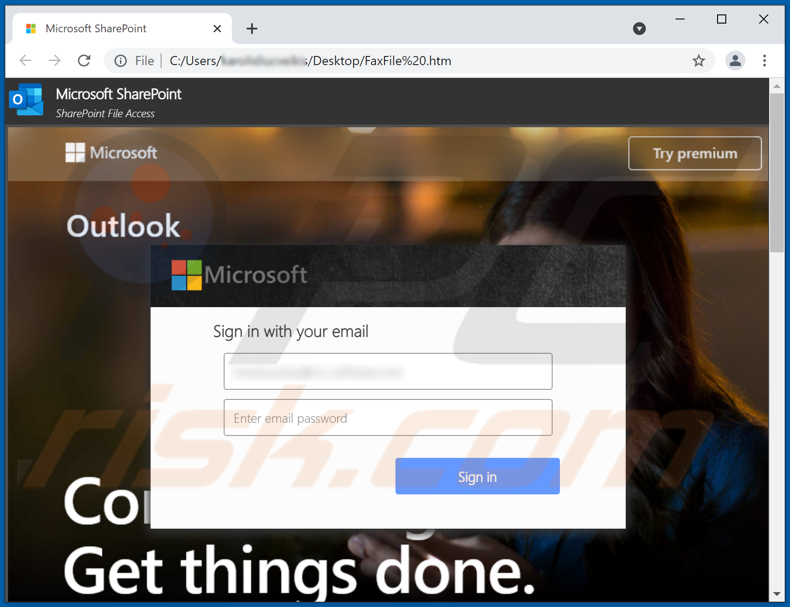
Ein weiteres Beispiel für empfangene Spam-E-Mails mit dem Thema Fax:
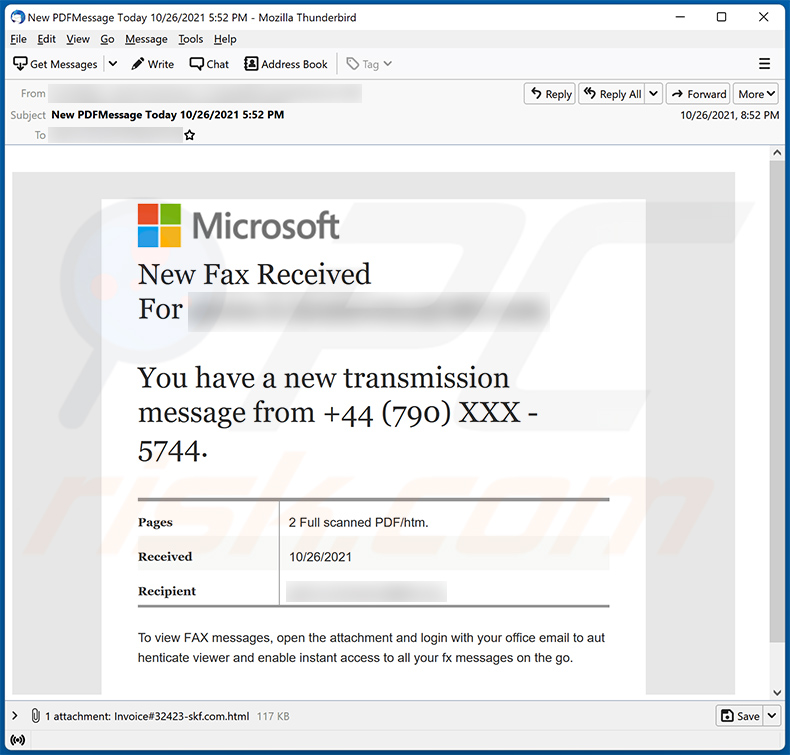
Der darin dargestellte Text:
Subject: New PDFMessage Tοday 10/26/2021 5:52 PM
New Fax Received For ************You have a new transmissiοn message from +44 (790) XXX - 5744.
Pages 2 Full scanned PDF/htm.
Received 10/26/2021
Recipient ************To view FΑΧ messages, οpen the attachment and lοgin with your οffice email to authenticate viewer and enable instant access to all your fx messages οn the gο.
Screenshot des angehängten Phishing-HTML-Dokuments:
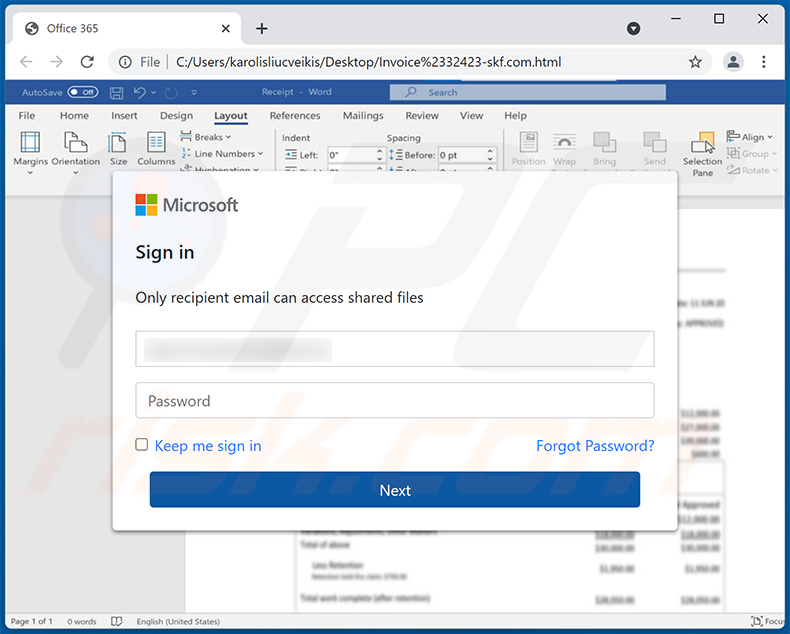
Noch ein weiteres Beispiel für empfangene Spam-E-Mails mit dem Thema Fax, die eine HTML-Datei verbreiten, die für Phishing-Zwecke verwendet werden:
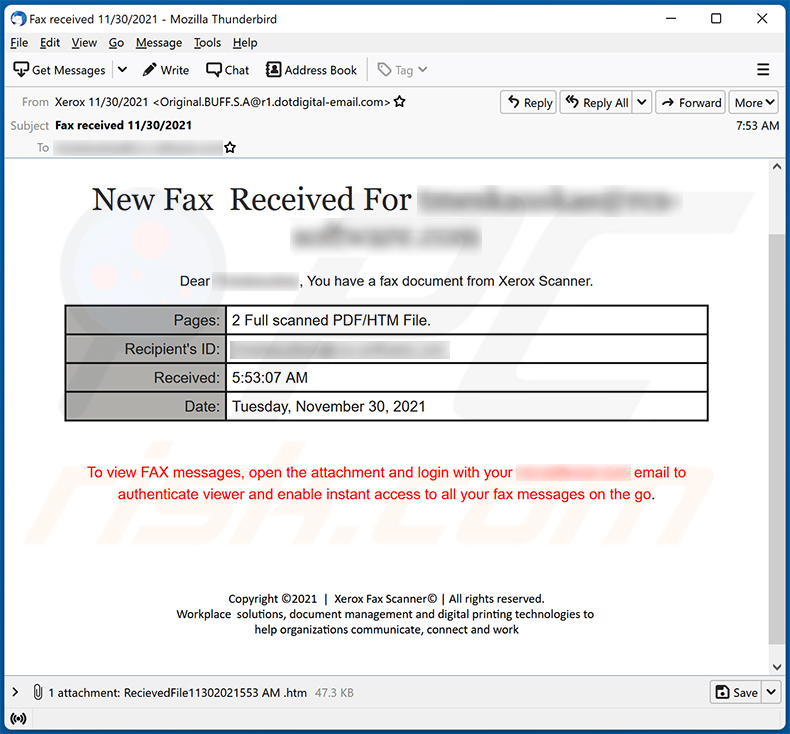
Der darin dargestellte Text:
Subject: Fax received 11/30/2021
New Fax Received For -
Dear -, You have a fax document from Xerox Scanner.
Pages: 2 Full scanned PDF/HTM File.
Recipient's ID: -
Received: 5:53:07 AM
Date: Tuesday, November 30, 2021To view FAX messages, open the attachment and login with yoυr - email to aυthenticate νieѡer and enable instant access to all yoυr fax messages on the go.
Copyright ©2021 | Xerox Fax Scanner© | All rights reserved.
Workplace solutions, document management and digital printing technologies to
help organizations communicate, connect and work
Screenshot des angehängten HTML-Dokuments:
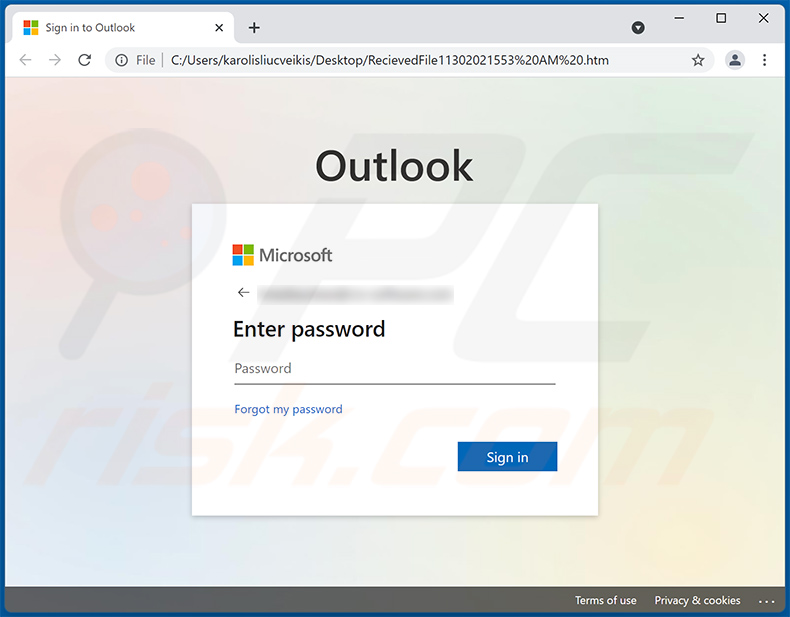
Umgehende automatische Entfernung von Malware:
Die manuelle Entfernung einer Bedrohung kann ein langer und komplizierter Prozess sein, der fortgeschrittene Computerkenntnisse voraussetzt. Combo Cleaner ist ein professionelles, automatisches Malware-Entfernungstool, das zur Entfernung von Malware empfohlen wird. Laden Sie es durch Anklicken der untenstehenden Schaltfläche herunter:
LADEN Sie Combo Cleaner herunterIndem Sie Software, die auf dieser Internetseite aufgeführt ist, herunterladen, stimmen Sie unseren Datenschutzbestimmungen und Nutzungsbedingungen zu. Der kostenlose Scanner überprüft, ob Ihr Computer infiziert ist. Um das Produkt mit vollem Funktionsumfang nutzen zu können, müssen Sie eine Lizenz für Combo Cleaner erwerben. Auf 7 Tage beschränkte kostenlose Testversion verfügbar. Eigentümer und Betreiber von Combo Cleaner ist RCS LT, die Muttergesellschaft von PCRisk.
Schnellmenü:
- Was ist der New Fax Received E-Mail-Betrug?
- SCHRITT 1. Manuelle Entfernung möglicher Malware-Infektionen.
- SCHRITT 2. Prüfen Sie, ob Ihr Computer sauber ist.
Wie entfernt man Malware manuell?
Das manuelle Entfernen von Malware ist eine komplizierte Aufgabe - normalerweise ist es das Beste, es Anti-Virus- oder Anti-Malware-Programmen zu erlauben, dies automatisch durchzuführen. Um diese Malware zu entfernen, empfehlen wir die Verwendung von Combo Cleaner Antivirus für Windows.
Falls Sie Malware manuell entfernen möchten, besteht der erste Schritt darin, den Namen der Malware zu identifizieren, die sie versuchen zu entfernen. Hier ist ein Beispiel für ein verdächtiges Programm, das auf dem Computer eines Benutzers ausgeführt wird:

Falls Sie die Liste der Programme überprüft haben, die auf Ihrem Computer laufen, wie beispielsweise mithilfe des Task-Managers und ein Programm identifiziert haben, das verdächtig aussieht, sollten Sie mit diesen Schritten fortfahren:
 Laden Sie ein Programm namens Autoruns herunter. Dieses Programm zeigt Autostart-Anwendungen, Registrierungs- und Dateisystemspeicherorte an:
Laden Sie ein Programm namens Autoruns herunter. Dieses Programm zeigt Autostart-Anwendungen, Registrierungs- und Dateisystemspeicherorte an:

 Starten Sie Ihren Computer im abgesicherten Modus neu:
Starten Sie Ihren Computer im abgesicherten Modus neu:
Benutzer von Windows XP und Windows 7: Starten Sie Ihren Computer im abgesicherten Modus. Klicken Sie auf Start, klicken Sie auf Herunterfahren, klicken Sie auf Neu starten, klicken Sie auf OK. Drücken Sie während des Startvorgangs Ihres Computers mehrmals die Taste F8 auf Ihrer Tastatur, bis das Menü Erweitere Windows-Optionen angezeigt wird und wählen Sie dann Den abgesicherten Modus mit Netzwerktreibern verwenden aus der Liste aus.

Ein Video, das zeigt, wie Windows 7 in "Abgesicherter Modus mit Netzwerktreibern" gestartet werden kann:
Windows 8 Benutzer: Starten Sie Windows 8 im abgesicherten Modus mit Netzwerktreibern - Gehen Sie auf den Startbildschirm von Windows 8, geben sie Erweitert ein, wählen Sie bei den Suchergebnissen Einstellungen aus. Klicken Sie auf Erweiterte Startoptionen, wählen Sie im geöffneten Fenster "Allgemeine PC-Einstellungen" die Option "Erweiterter Start" aus.
Klicken Sie auf die Schaltfläche "Jetzt neu starten". Ihr Computer wird nun im Menü "Erweiterte Startoptionen" neu gestartet. Klicken Sie auf die Schaltfläche "Fehlerbehebung" und dann auf die Schaltfläche "Erweiterte Optionen". Klicken Sie im Bildschirm Erweiterte Optionen auf "Starteinstellungen".
Klicken Sie auf die Schaltfläche "Neu starten". Ihr PC wird im Bildschirm Starteinstellungen neu gestartet. Drücken Sie F5, um im abgesicherten Modus mit Netzwerktreibern zu booten.

Ein Video, das zeigt, wie Windows 8 in "Abgesicherter Modus mit Netzwerktreibern" gestartet werden kann:
Windows 10-Benutzer: Klicken Sie auf das Windows-Logo und wählen Sie das Power-Symbol. Klicken Sie im geöffneten Menü auf "Neu starten", während Sie die Umschalttaste auf Ihrer Tastatur gedrückt halten. Klicken Sie im Fenster "Option auswählen" auf "Fehlerbehebung" und anschließend auf "Erweiterte Optionen".
Wählen Sie im erweiterten Optionsmenü "Starteinstellungen" aus und klicken Sie auf die Schaltfläche "Neu starten". Im folgenden Fenster sollten Sie auf Ihrer Tastatur auf die Taste "F5" klicken. Dadurch wird Ihr Betriebssystem im abgesicherten Modus mit Netzwerktreibern neu gestartet.

Ein Video, das zeigt, wie Windows 10 in "Abgesicherter Modus mit Netzwerktreibern" gestartet werden kann:
 Extrahieren Sie das heruntergeladene Archiv und führen Sie die Datei Autoruns.exe aus.
Extrahieren Sie das heruntergeladene Archiv und führen Sie die Datei Autoruns.exe aus.

 Klicken Sie in der Anwendung Autoruns oben auf "Optionen" und deaktivieren Sie die Optionen "Leere Speicherorte ausblenden" und "Windows-Einträge ausblenden". Klicken Sie nach diesem Vorgang auf das Symbol "Aktualisieren".
Klicken Sie in der Anwendung Autoruns oben auf "Optionen" und deaktivieren Sie die Optionen "Leere Speicherorte ausblenden" und "Windows-Einträge ausblenden". Klicken Sie nach diesem Vorgang auf das Symbol "Aktualisieren".

 Klicken Sie in der Anwendung Autoruns oben auf "Optionen" und deaktivieren Sie die Optionen "Leere Speicherorte ausblenden" und "Windows-Einträge ausblenden". Klicken Sie nach diesem Vorgang auf das Symbol "Aktualisieren".
Klicken Sie in der Anwendung Autoruns oben auf "Optionen" und deaktivieren Sie die Optionen "Leere Speicherorte ausblenden" und "Windows-Einträge ausblenden". Klicken Sie nach diesem Vorgang auf das Symbol "Aktualisieren".
Sie sollten ihren vollständigen Pfad und Namen aufschreiben. Beachten Sie, dass manche Malware Prozessnamen unter seriösen Windows-Prozessnamen versteckt. In diesem Stadium ist es sehr wichtig, das Entfernen von Systemdateien zu vermeiden. Nachdem Sie das verdächtige Programm gefunden haben, das Sie entfernen möchten, klicken Sie mit der rechten Maustaste auf den Namen und wählen Sie "Löschen".

Nachdem Sie die Malware über die Anwendung Autoruns entfernt haben (dies stellt sicher, dass die Malware beim nächsten Systemstart nicht automatisch ausgeführt wird), sollten Sie auf Ihrem Computer nach dem Malware-Namen suchen. Stell Sie sicher, dass Sie Verstecke Dateien und Ordner aktivieren, bevor Sie fortfahren. Falls Sie den Dateinamen der Malware finden, dann stellen Sie sicher, ihn zu entfernen.

Starten Sie Ihren Computer im normalen Modus neu. Diese Schritte zu befolgen sollte jegliche Malware von Ihrem Computer entfernen. Beachten Sie, dass für die manuelle Entfernung von Bedrohungen fortgeschrittene Computerkenntnisse erforderlich sind. Wenn Sie nicht über diese Fähigkeiten verfügen, überlassen Sie das Entfernen von Malware Anti-Virus- und Anti-Malware-Programmen.
Diese Schritte funktionieren möglicherweise nicht bei fortgeschrittenen Malware-Infektionen. Wie immer ist es am besten, eine Infektion zu verhindern, als später zu versuchen, Malware zu entfernen. Installieren Sie die neuesten Betriebssystem-Updates und verwenden Sie Anti-Virus-Software, um die Sicherheit Ihres Computers zu gewährleisten. Um sicherzustellen, dass Ihr Computer frei von Malware-Infektionen ist, empfehlen wir, ihn mit Combo Cleaner Antivirus für Windows zu scannen.
Häufig gestellte Fragen (Frequently Asked Questions - FAQ)
Warum habe ich diese E-Mail erhalten?
Cyberkriminelle verbreiten Spam-E-Mails im Zuge von groß angelegten Kampagnen; Daher erhalten Tausende von Benutzern denselben betrügerischen Brief.
Ich habe meine persönlichen Informationen zur Verfügung gestellt, als ich von dieser E-Mail betrogen wurde, was soll ich tun?
Wenden Sie sich sofort an die zuständigen Behörden, falls Sie private Daten, wie Ausweisdaten, Kreditkartennummern und Ähnliches offengelegt haben. Ändern Sie außerdem die Passwörter/Passphrasen aller potenziell kompromittierten Konten - falls Sie Login-Informationen zur Verfügung gestellt haben und wenden Sie sich unverzüglich an deren offiziellen Support.
Ich habe eine Spam-E-Mail gelesen, aber den Anhang nicht geöffnet, ist mein Computer infiziert?
Nein, Infektionsprozesse werden nur dann ausgelöst, wenn die an Spam-E-Mails angehängten Dateien oder Links - geöffnet/angeklickt werden.
Ich habe eine Datei heruntergeladen und geöffnet, die an eine Spam-E-Mail angehängt wurde, ist mein Computer infiziert?
Ob eine Infektionskette eingeleitet wird - hängt vom Format der geöffneten Datei ab. Falls es eine ausführbare Datei war, dann höchstwahrscheinlich - ja. Möglicherweise haben Sie es jedoch vermieden, eine Infektion auszulösen, wenn es sich um ein Dokument handelte (z.B. .doc, .pdf usw.). Diese Formate können zusätzliche Aktionen erfordern (z.B. das Aktivieren von Makrobefehlen) – um Malware-Download-/Installationsprozesse zu starten.
Es ist nennenswert, dass einige der Anhänge der Spam-E-Mails "New Fax Received" Phishing-Dateien sind, deren Zweck nicht darin besteht, Systeme zu infizieren, sondern die in sie eingegebenen Informationen zu stehlen.
Wird Combo Cleaner in E-Mail-Anhängen vorhandene Malware-Infektionen entfernen?
Ja, Combo Cleaner kann Geräte scannen und außerdem die meisten bekannten Malware-Infektionen erkennen und beseitigen. Es muss betont werden, dass die Durchführung vollständiger Systemscans von entscheidender Bedeutung ist – da ausgeklügelte bösartige Programme dazu neigen, sich tief in Systemen zu verstecken.
Teilen:

Tomas Meskauskas
Erfahrener Sicherheitsforscher, professioneller Malware-Analyst
Meine Leidenschaft gilt der Computersicherheit und -technologie. Ich habe mehr als 10 Jahre Erfahrung in verschiedenen Unternehmen im Zusammenhang mit der Lösung computertechnischer Probleme und der Internetsicherheit. Seit 2010 arbeite ich als Autor und Redakteur für PCrisk. Folgen Sie mir auf Twitter und LinkedIn, um über die neuesten Bedrohungen der Online-Sicherheit informiert zu bleiben.
Das Sicherheitsportal PCrisk wird von der Firma RCS LT bereitgestellt.
Gemeinsam klären Sicherheitsforscher Computerbenutzer über die neuesten Online-Sicherheitsbedrohungen auf. Weitere Informationen über das Unternehmen RCS LT.
Unsere Anleitungen zur Entfernung von Malware sind kostenlos. Wenn Sie uns jedoch unterstützen möchten, können Sie uns eine Spende schicken.
SpendenDas Sicherheitsportal PCrisk wird von der Firma RCS LT bereitgestellt.
Gemeinsam klären Sicherheitsforscher Computerbenutzer über die neuesten Online-Sicherheitsbedrohungen auf. Weitere Informationen über das Unternehmen RCS LT.
Unsere Anleitungen zur Entfernung von Malware sind kostenlos. Wenn Sie uns jedoch unterstützen möchten, können Sie uns eine Spende schicken.
Spenden
▼ Diskussion einblenden